Publicité
![Grsync - Une interface graphique simple pour vous aider à utiliser 'rsync' facilement [Linux] synclogo](/f/31de0e2b7b7bdf7abf8b7e6da31b909f.jpg) L'une des nombreuses raisons pour lesquelles les solutions de synchronisation comme Dropbox sont si populaires est due au fait qu'elles sont suffisamment intelligentes pour savoir quels fichiers sont déjà présents sur le serveur et l'autre ordinateur; et transférer uniquement les fichiers nouveaux et modifiés. Par exemple, vous pouvez copier et coller votre dossier Dropbox vers un emplacement totalement séparé ou un nouvel ordinateur, puis lier votre compte Dropbox à ce dossier. Dropbox reconnaîtra que les fichiers sont tous identiques et ne gaspillera pas la bande passante en transférant tous les fichiers dans les deux sens.
L'une des nombreuses raisons pour lesquelles les solutions de synchronisation comme Dropbox sont si populaires est due au fait qu'elles sont suffisamment intelligentes pour savoir quels fichiers sont déjà présents sur le serveur et l'autre ordinateur; et transférer uniquement les fichiers nouveaux et modifiés. Par exemple, vous pouvez copier et coller votre dossier Dropbox vers un emplacement totalement séparé ou un nouvel ordinateur, puis lier votre compte Dropbox à ce dossier. Dropbox reconnaîtra que les fichiers sont tous identiques et ne gaspillera pas la bande passante en transférant tous les fichiers dans les deux sens.
Récemment, j'utilisais FTP pour un projet qui impliquait des mises à jour fréquentes du serveur. Maintenir une liste de tous les fichiers qui ont été modifiés pour les transférer via FTP est vite devenu un problème.
Il y avait des options comme configurer le bit d'archivage puis utiliser un script pour automatiser le processus, mais cela aurait nécessité pas mal de tests avant de pouvoir vraiment l'utiliser en toute confiance. Heureusement, je pouvais SSH dans le serveur et utiliser la commande rsync.
Bientôt, il était évident que les geek l’aimaient. Au niveau de base, rsync est un utilitaire sophistiqué de «copie de fichiers» disponible sous forme de commande sur la plupart des systèmes Linux. Contrairement à certains des autres titres de ligne de commande, rsync a une courbe d'apprentissage assez abrupte. Avec une multitude d'options et de choses que vous pouvez utiliser pour modifier votre configuration Linux rsync, il est difficile de savoir initialement quelles sont les meilleures pour la tâche à accomplir. Un coup d'œil à la page de manuel rsync suffit pour éblouir un débutant débutant avec l'outil.
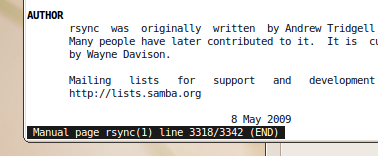
C'est peut-être la raison pour laquelle il existe un certain nombre d'interfaces graphiques pour Rrync. Grsync est une interface graphique pour rsync pour votre bureau Gnome. Vous pouvez installer Grsync en exécutant la commande suivante dans Terminal:
sudo apt-get install grsync
Une fois installé, vous trouverez Grsync répertorié sous Applications> Outils système. Allez-y et lancez-le. L'interface graphique est assez basique et fait un bon travail de séparation des options de base que vous êtes susceptible d'utiliser le plus souvent avec rsync et les options avancées qui vous aident à modifier et personnaliser le comportement de rsync en fonction de votre Besoins.
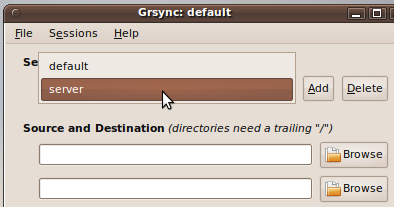
Tout d'abord, vous devez créer une session. Vous pouvez facilement ajouter et supprimer des sessions. Une session vous aidera à conserver tous les paramètres, y compris les dossiers source et de destination, afin que vous puissiez y revenir rapidement et les paramètres seront là tels quels.
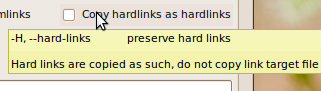
Les étiquettes d'option font référence aux différents commutateurs disponibles lors de l'utilisation de Grsync. Bien que les étiquettes d'options essaient de faire de leur mieux pour expliquer ce qui est quoi, vous devrez vous référer occasionnellement au manuel. Passez la souris sur une étiquette et une info-bulle s'affiche pour afficher l'option rsync correspondante que la case à cocher invoquera.
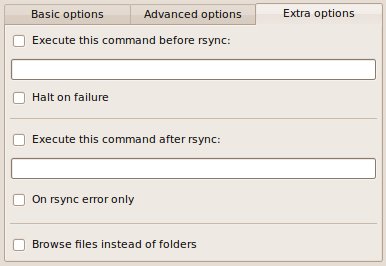
En outre, Grsync propose également des options supplémentaires. Par exemple, vous pouvez exécuter d'autres commandes juste avant que Grsync invoque rsync ou après que rsync soit terminé. Vous pouvez différer l'exécution de rsync si une commande renvoie une erreur. Ces options sont excellentes si vous souhaitez transférer des fichiers vers et depuis un périphérique externe ou un emplacement réseau qui n'est pas toujours présent ou monté.
Grsync est un excellent outil qui facilite la gestion de votre configuration Linux rsync sans lire la page de manuel 3000+ lignes ou sans l'apprendre à la dure en faisant des erreurs.
Êtes-vous un fan de rsync? Vous avez réalisé quelque chose d'intelligent en utilisant rsync? Nous aimerions vraiment en savoir plus.
Je suis Varun Kashyap d'Inde. Je suis passionné par les ordinateurs, la programmation, Internet et les technologies qui les animent. J'adore la programmation et je travaille souvent sur des projets en Java, PHP, AJAX etc.


